KDP覚書
自分用覚え書き。
問題1)
KDPのmobi生成用の元ファイルのPNGは長辺が1280px以内でないと
Kindle Previewerでmobiを変換してiOS用のazkファイルを生成する際にエラーが出てソフトがフリーズを起こして失敗する。
問題2)
トーンを残したまま元ファイルを長辺1280pxのPNGでmobiを作成すると
モアレが発生する。
解決策1)
Kindle Comic Creatorでmobiを作成する場合、
本文にPNGを使わず、PDFを使う。
PDFなら元のサイズが原寸でも問題なく縮小されazkファイルが生成された。
B5同人誌の場合、モアレを回避できるベストの書き出しサイズは1075px*1518px。(縮小率25.004%)
解決策2)
Kindle Comic Creatorを使わずにCLIP STUDIO PAINTでmobiを作成する。
-----------------------------------------------------
①KDP用電子書籍データ作成手順(B5同人誌の場合)
CLIP STUDIO PAINTでの作業
1)原寸、トンボの内側まで でPNG書き出し。
2)Photoshopで1075px*1518pxにリサイズ。
3)新規作成、右から2番目の「すべてのコミック設定を表示」で、
以下の設定で作品ファイルを作る。(他のチェックはすべて外す)

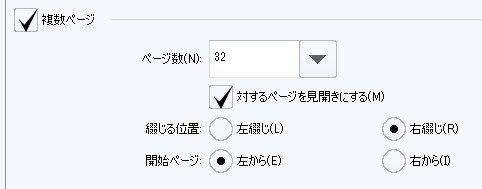
4)一括読み込みで1)のPNGを読み込む。
5)epubとkindleでそれぞれ書き出し。
Kindle Previewerでの作業
6)Kindle Previewerを起動
7)デバイス→Kindle for iOS
8)mobiファイルをドラッグ&ドロップ→azkファイルが生成される
※②にかなり近づけたデータは作れるが、②のほうが綺麗は綺麗。
どうしてもトーンが使いたい!というのでなければグレー出力が無難。
-----------------------------------------------------
②DLsite.comに卸したデータがある場合
Kindle Comic Creatorでの作業
1)Kindle Comic Creatorを起動
2)新しい本を作成
3)本のページサイズを縦907横1280と入力
4)表紙画像とPDFを読み込む
5)表紙以外のページを選択し、ページ設定→見開きページ を設定
6)ビルド→ビルド&プレビュー mobiファイルが生成される
Kindle Previewerでの作業
7)Kindle Previewerを起動
8)デバイス→Kindle for iOS
9)mobiファイルをドラッグ&ドロップ→azkファイルが生成される
-----------------------------------------------------
以下、確認作業。
iTunesでの作業
1)iTunesを起動
2)azkファイルを転送したいデバイスを接続
3)デバイスを選択→ファイル共有
4)Kindleを選択→Kindleの書籍 にazkファイルをドラッグ&ドロップ
5)デバイスで問題なく読めればOK
この記事が気に入ったらサポートをしてみませんか?
